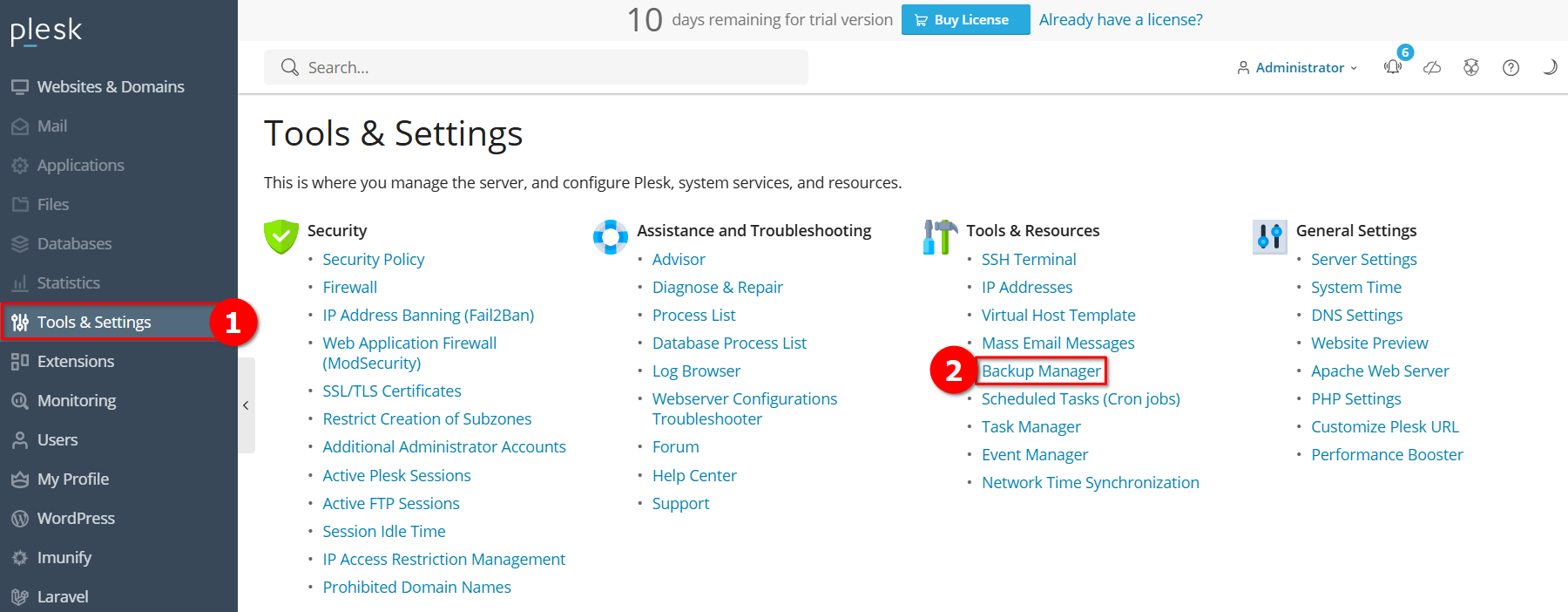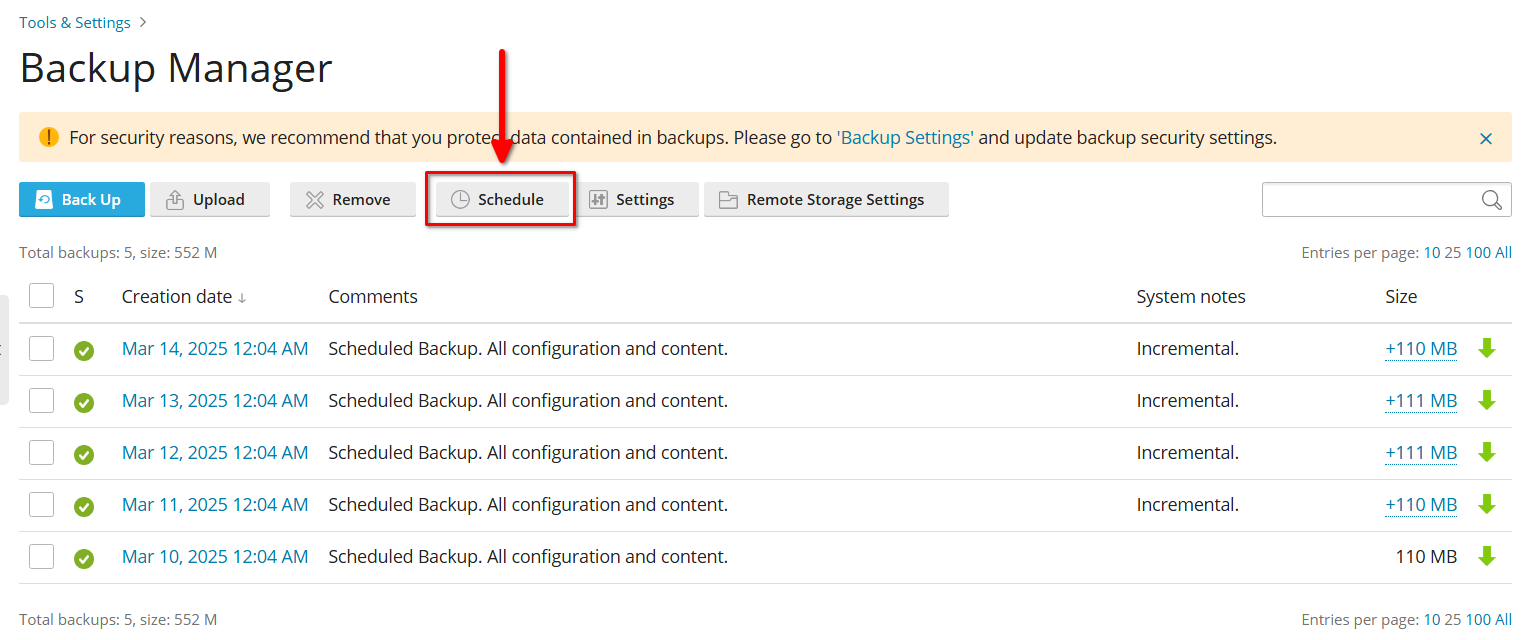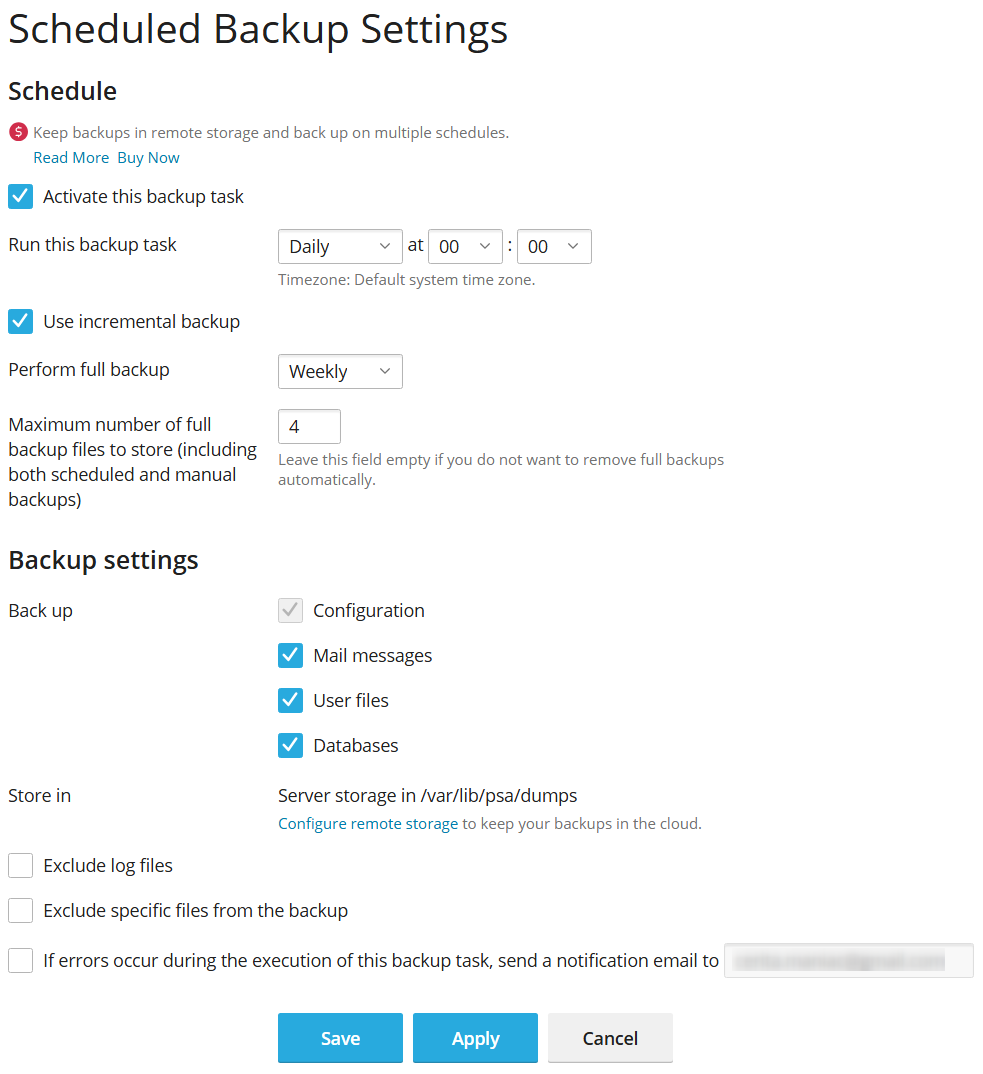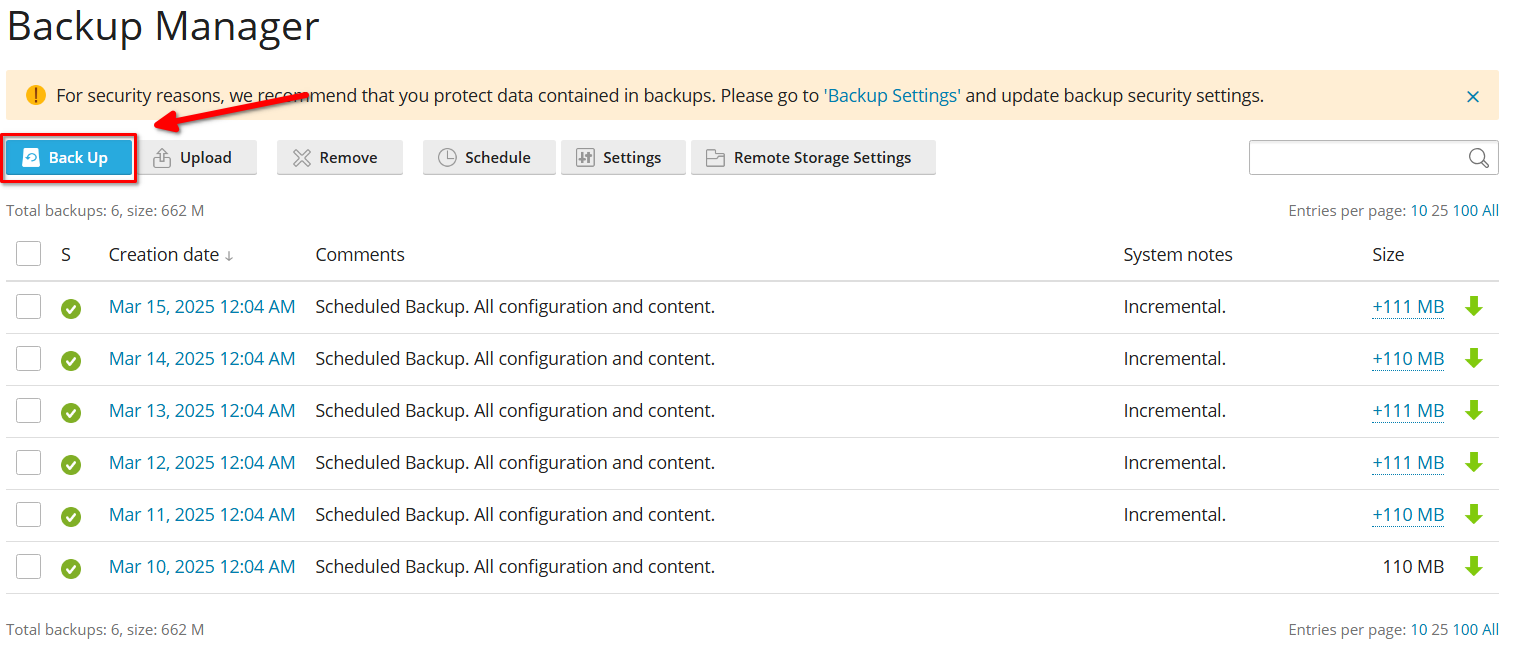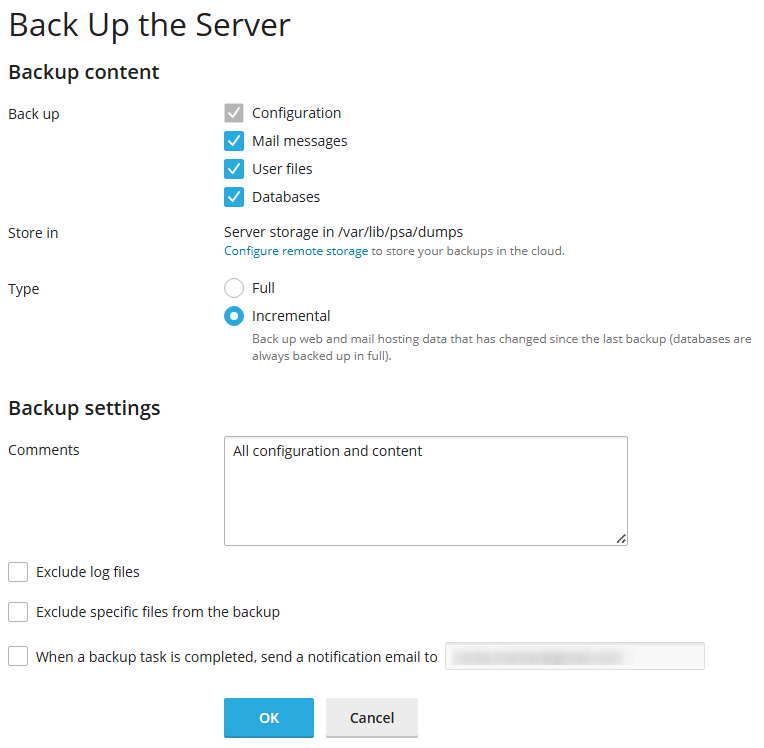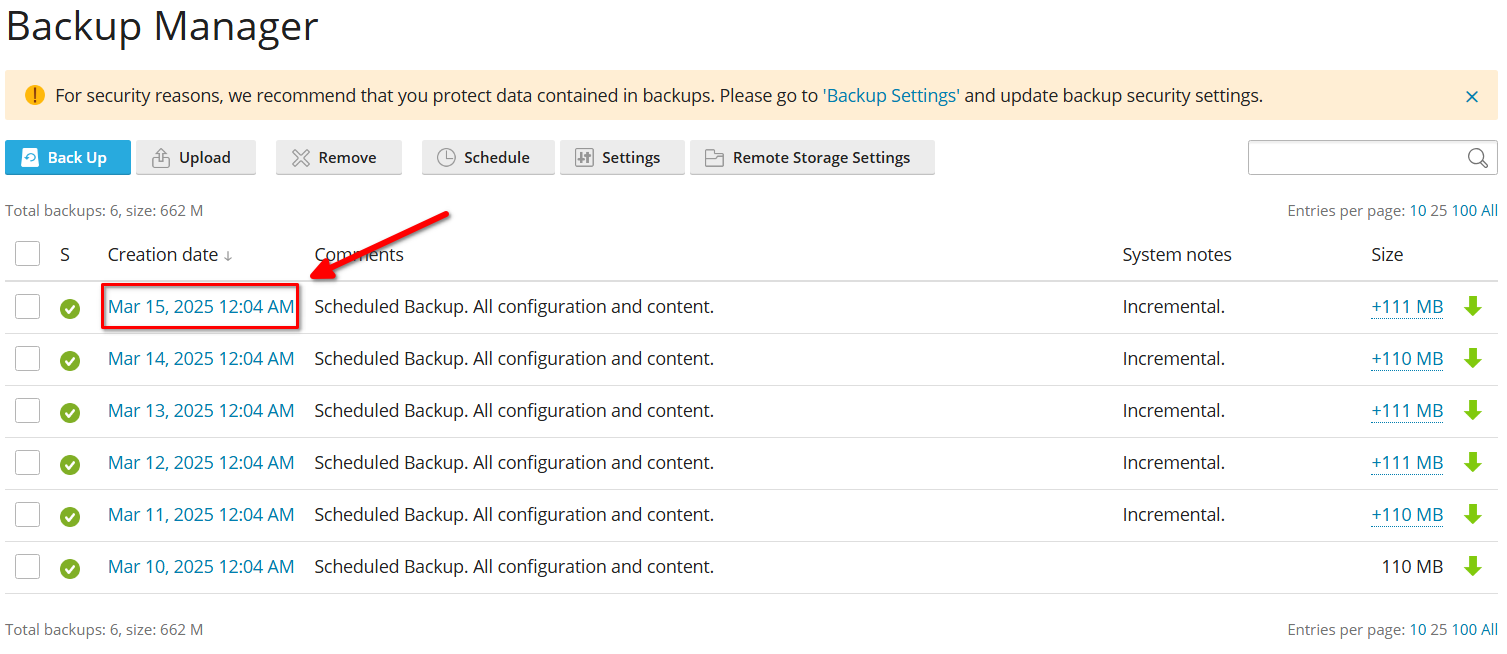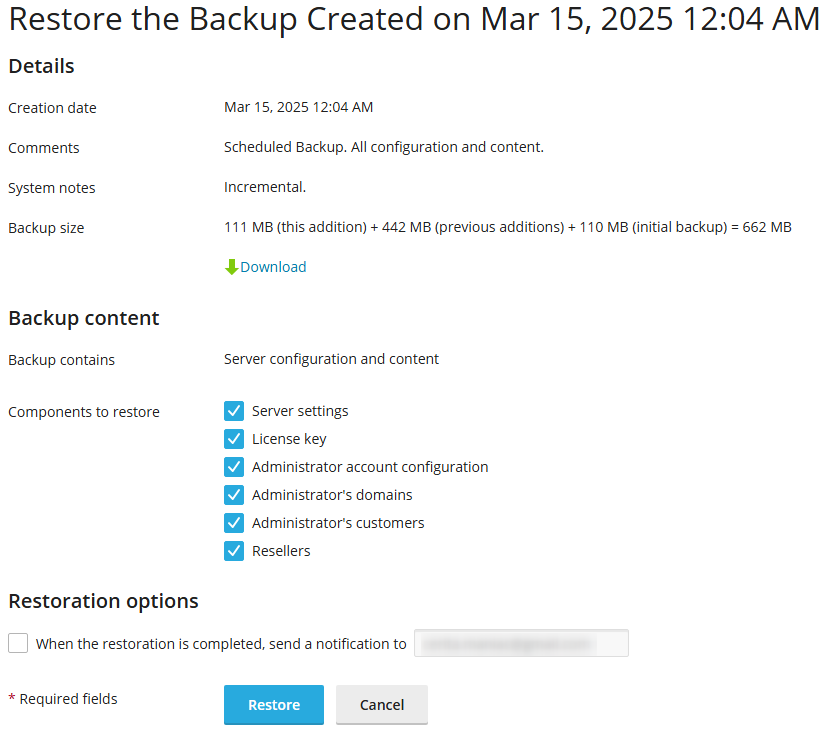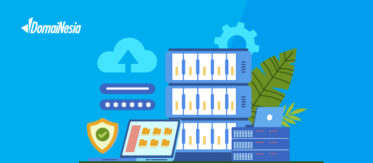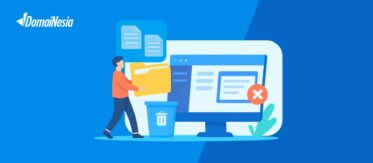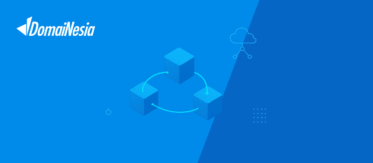
Panduan Lengkap Cara Backup & Restore Data Plesk Panel di Cloud VPS
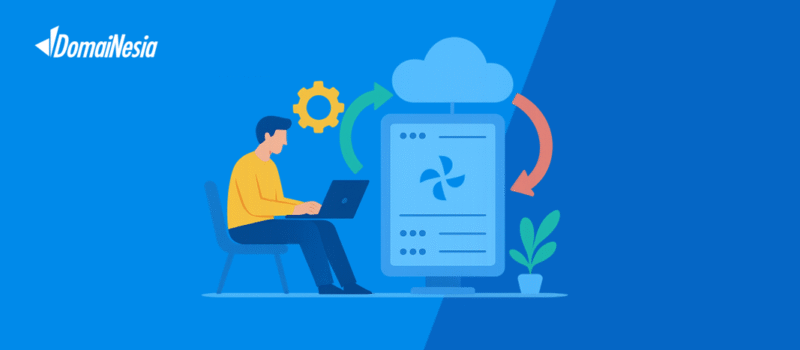
Hai DomaiNesians! Kali ini kita akan membahas cara melakukan backup dan restore data Plesk Panel. Sebagai pengguna VPS atau hosting, tentu kita ingin data-data penting kita selalu aman dan terjaga. Nah, fitur backup dan restore yang disediakan Plesk Panel ini bisa jadi solusi tepat untuk kebutuhan tersebut. Yuk, kita bahas lebih lanjut!
Mengapa Butuh Backup dan Restore Data Plesk Panel?
Sebelum kita membahas lebih jauh, yuk kita pahami dulu apa itu backup dan restore data. Backup data adalah proses menyalin atau mengarsipkan data penting ke tempat penyimpanan lain sebagai cadangan. Sementara restore data adalah proses mengembalikan data yang telah di-backup ke sistem semula.
Nah, Plesk Panel sendiri adalah sebuah control panel hosting yang populer dan banyak digunakan untuk mengelola website, email, dan database. Plesk Panel menyediakan antarmuka yang user-friendly untuk mempermudah pengelolaan hosting. Untuk mengetahui lebih detail tentang Plesk Panel, kita bisa mengunjungi panduan DomaiNesia di link Pahami Lebih Dalam Apa Itu Plesk Control Panel.
Fungsi utama dari backup dan restore data Plesk Panel adalah untuk melindungi data-data penting di server hosting kita. Dengan melakukan backup secara rutin, kita bisa menghindari kehilangan data akibat berbagai masalah seperti kerusakan hardware, serangan malware, atau kesalahan manusia.
Ada beberapa skenario di mana fitur backup dan restore ini sangat berguna:
- Ketika terjadi kerusakan pada server yang menyebabkan hilangnya data.
- Saat tidak sengaja menghapus file atau database penting.
- Ketika website terkena serangan hacker dan data terenkripsi atau rusak.
- Saat ingin memindahkan website ke server baru.
Jika kita tidak melakukan backup dan restore secara teratur, risikonya cukup besar. Kita bisa kehilangan data penting, website bisa down dalam waktu lama, atau bahkan kehilangan pelanggan dan reputasi bisnis. Untungnya, Plesk Panel menyediakan solusi untuk masalah-masalah tersebut melalui fitur Backup dan Restore yang mudah digunakan.
Checklist Backup dan Restore
- ✅ Pastikan storage VPS cukup sebelum backup
Pastikan ruang penyimpanan di VPS memadai untuk menyimpan file backup. Backup yang gagal akibat ruang penyimpanan tidak cukup dapat menyebabkan data hilang. - ✅ Gunakan fitur Scheduled Backup jika ingin otomatis
Manfaatkan fitur Scheduled Backup untuk menjadwalkan proses backup secara otomatis tanpa perlu intervensi manual. Hal ini menjaga konsistensi dan mengurangi risiko kelalaian. - ✅ Download backup file ke lokal storage sebagai cadangan tambahan
Simpan salinan backup di penyimpanan lokal atau cloud tambahan di luar VPS. Ini berfungsi sebagai cadangan darurat jika terjadi kerusakan pada VPS atau server utama. - ✅ Restore hanya pada sistem yang stabil dan versi kompatibel
Pastikan sistem tujuan restore dalam kondisi stabil dan versi software kompatibel dengan backup yang akan dipulihkan agar proses restore berjalan lancar dan data utuh.
Proses Backup dan Restore Data
Hai lagi, DomaiNesians! Setelah memahami pentingnya backup dan restore data di Plesk Panel, saatnya kita masuk ke proses teknisnya. Tak perlu khawatir, prosesnya cukup mudah kok!
Dalam tutorial ini, kita akan menggunakan Plesk Panel versi Obsidian Web Admin Se Edition 18.0.68 dengan lisensi trial 15 hari. Perlu diingat, antarmuka mungkin sedikit berbeda untuk versi atau jenis lisensi yang berbeda, tapi prinsip dasarnya tetap sama. Jika kamu belum memiliki VPS atau hosting, segera cek langsung di Paket Hosting & Cloud VPS Termurah dan Mudah di Domainesia.
Untuk memulai, pastikan Kita sudah login ke dashboard Plesk Panel. Pada tutorial ini, kita menggunakan VPS sehingga perlu mengakses dashboard MyDomaiNesia dan membuka dashboard VPS terlebih dahulu untuk melihat IP Address server, setelah itu pembaca bisa mengakses Port Plesk Panel 8443 dengan mengetikkan https://IP_ADDRESS_SERVER:8443 di browser dan melakukan login ke dashboard Plesk Panel.
Untuk mengakses fitur backup dan restore, kita akan menggunakan “Backup Manager” yang ada di halaman “Tools & Settings”. Caranya, klik tombol “Tools & Settings” di sidebar Dashboard Plesk Panel, lalu pilih “Backup Manager” di kolom “Tools & Resources”.
Backup Data di Plesk Panel
Selamat, DomaiNesians! Kita sudah berhasil mengakses halaman “Backup Manager”. Sekarang, mari mulai proses backup data.
Perlu diketahui, Plesk Panel sebenarnya sudah melakukan backup sistem secara otomatis setiap hari. Ini disebut backup incremental. Jadi, jika melihat ruang penyimpanan di server atau hosting tiba-tiba berkurang, ini mungkin karena fitur auto backup yang aktif.
Untuk mengelola fitur auto backup ini, klik tombol “Schedule” di atas tabel.
Setelah mengklik tombol tersebut, Kita akan masuk ke halaman “Scheduled Backup Settings”. Di sini, ada beberapa fitur yang bisa diatur:
- Activate this backup task: Mengaktifkan atau menonaktifkan backup otomatis.
- Run this backup task: Mengatur frekuensi backup (per jam, harian, mingguan, atau bulanan) dan waktu pelaksanaannya.
- Use Incremental Backup: Menggunakan backup incremental untuk menghemat ruang penyimpanan.
- Perform Full Backup: Mengatur jadwal backup penuh (mingguan, bulanan, atau tahunan).
- Maximum number of full backup files to store: Membatasi jumlah file backup yang disimpan.
- Backup Settings: Memilih komponen yang akan di-backup (konfigurasi, email, file pengguna, database).
- Store In: Memilih lokasi penyimpanan backup.
- Exclude log files: Mengabaikan file log dalam backup.
- Exclude specific files from the backup: Mengabaikan file tertentu dalam backup.
- If errors occur during the execution of this backup task, send a notification email to: Mengatur notifikasi email jika terjadi error saat backup.
Setelah selesai mengatur jadwal backup, klik tombol “Save” dan Kita akan kembali ke halaman “Backup Manager”.
Selain backup otomatis, Kita juga bisa membuat backup manual. Caranya, klik tombol “Back Up” di baris tombol atas.
Setelah mengklik tombol tersebut, Kita akan masuk ke halaman “Back Up the Server”. Di sini ada beberapa opsi yang bisa diatur:
- Backup content: Memilih konten yang akan di-backup (konfigurasi, email, file pengguna, database).
- Store in: Memilih lokasi penyimpanan backup.
- Type: Memilih jenis backup (penuh atau incremental).
- Backup settings: Pengaturan tambahan untuk backup.
- Comments: Menambahkan komentar untuk backup (opsional).
- Exclude log files: Mengabaikan file log dalam backup.
- Exclude specific files from the backup: Mengabaikan file tertentu dalam backup.
- If errors occur during the execution of this backup task, send a notification email to: Mengatur notifikasi email jika terjadi error saat backup.
Setelah mengatur konten backup sesuai kebutuhan, klik tombol “Ok” untuk memulai proses backup.
Kita telah berhasil membuat backup, baik secara manual maupun menggunakan jadwal otomatis. Selanjutnya, mari pelajari cara me-restore data yang telah kita backup.
Restore Data Di Plesk Panel
Untuk melakukan restore data di Plesk Panel, pertama-tama Kita perlu memilih backup yang ingin di-restore. Caranya, klik salah satu baris pada tabel di kolom “Creation date”. Setiap baris pada tabel tersebut mewakili satu backup yang pernah dilakukan.
Setelah memilih backup yang diinginkan, Kita akan diarahkan ke halaman restorasi data sesuai dengan waktu yang dipilih. Di halaman ini, ada beberapa informasi dan opsi yang bisa diatur:
- Details: Menampilkan informasi tentang backup yang dipilih, seperti tanggal pembuatan, komentar, apakah backup terjadwal, catatan sistem, dan ukuran backup.
- Backup content: Menunjukkan apa saja yang terkandung dalam backup dan komponen yang bisa di-restore, seperti:
- Server settings
- License key
- Administrator account configuration
- Administrator’s domains
- Administrator’s customers
- Resellers
- Restoration options: Di sini Kita bisa mengatur notifikasi email yang akan dikirim setelah proses restorasi selesai.
Setelah melakukan pengaturan restorasi data sesuai kebutuhan, Kita bisa mengklik tombol “Restore”. Proses restorasi akan dimulai, dan data akan kembali seperti pada waktu yang dipilih.
Penting untuk diingat bahwa proses restorasi akan menimpa data yang ada saat ini dengan data dari backup. Jadi, pastikan Kita benar-benar yakin sebelum melakukan restorasi.
Data Plesk Panel Berhasil Dipulihkan
Selamat, DomaiNesians! Kita telah berhasil mempelajari cara melakukan backup dan restore data di Plesk Panel. Kini kita memiliki alat yang ampuh untuk melindungi data-data penting di server hosting. Jangan lupa untuk melakukan backup secara rutin dan menyimpan backup di tempat yang aman.
Terima kasih sudah mengikuti panduan ini, Semoga artikel ini bermanfaat dan membantu Kita dalam mengelola hosting dengan lebih baik. Sampai jumpa di artikel berikutnya dan jangan lupa untuk mengunjungi panduan Domainesia yang lain.